Systém Windows 10 vám umožňuje rychle zachytit obrazovku současným stisknutím loga Windows + kláves PrtSc (Print Screen). Snímek obrazovky se automaticky uloží do složky Obrázky> Snímky obrazovky.
Viděli jsme mnoho uživatelů, kteří si stěžují, že systém Windows 10 automaticky neukládá pořízený snímek obrazovky do složky Obrázky> Snímky obrazovky.

Pokud se také setkáváte s tímto problémem, řešení uvedená níže by vám měla pomoci tento problém vyřešit.
Řešení 1 ze 3
Zkontrolujte, zda systém Windows 10 ukládá snímky obrazovky do systému OneDrive
Pokud používáte účet Microsoft k přihlášení do systému Windows 10 nebo pomocí OneDrive v počítači se systémem Windows 10, měli byste zkontrolovat, zda systém Windows 10 automaticky ukládá snímky obrazovky do účtu OneDrive. Ačkoli systém Windows 10 zobrazuje po přidání snímku obrazovky do zařízení OneDrive „Snímek obrazovky byl přidán do oznámení o pracovní ploše OneDrive“ (pokud jste oznámení nevypli), doporučujeme zkontrolovat nastavení služby OneDrive.
Krok 1: Klepněte pravým tlačítkem myši na ikonu OneDrive v systémové liště, klepněte na tlačítko Další a potom klepněte na položku Nastavení .
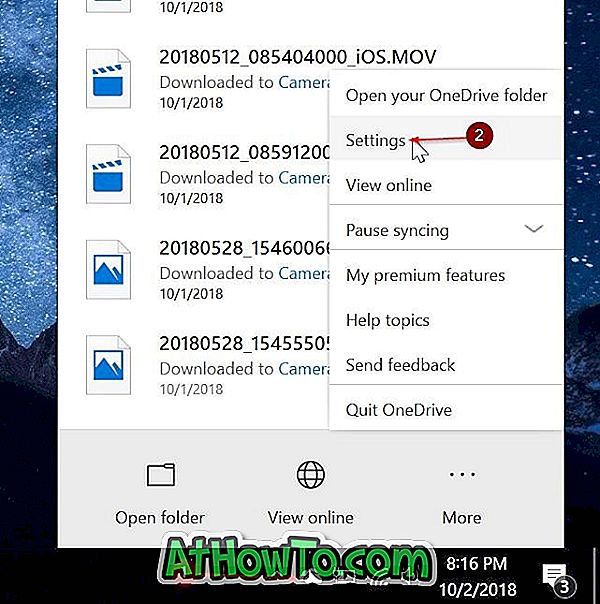
Krok 2: Přejděte na kartu Automatické ukládání . Ujistěte se, že není automaticky vybrána možnost Automaticky ukládat snímky pořízené v režimu OneDrive . Pokud je vybráno, zrušte výběr a klepněte na tlačítko OK.
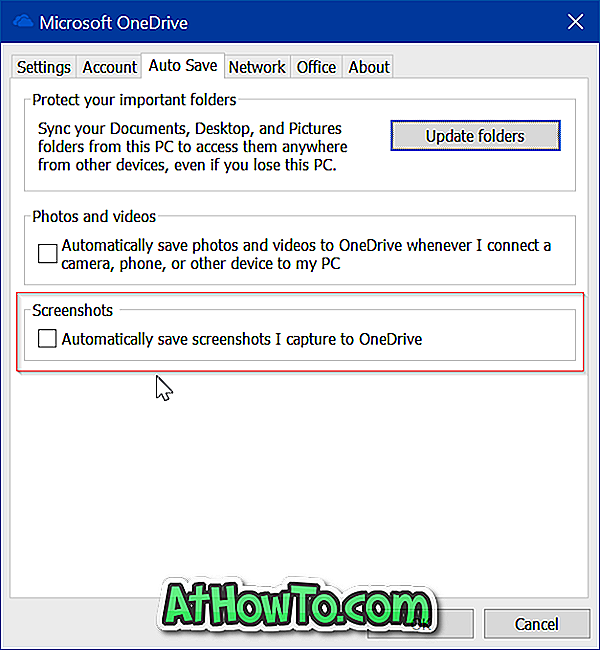
Řešení 2 ze 3
Zkontrolujte, kde systém Windows 10 ukládá snímky obrazovky
Pokud se obrazovka na okamžik ztmaví, když stisknete logo Windows + Print Screen, ale neuložíte snímek ve složce Screenshots, můžete snadno zjistit, kde se snímek ukládá. Zde je návod:
Krok 1: Otevřete Rychlý přístup v Průzkumníku souborů.
Krok 2: V sekci Poslední soubory je soubor v horní části seznamu nedávno pořízený snímek (se stejným názvem). Klepněte pravým tlačítkem myši na soubor a potom klepněte na tlačítko Otevřít možnost umístění souboru otevřete jeho původní umístění.
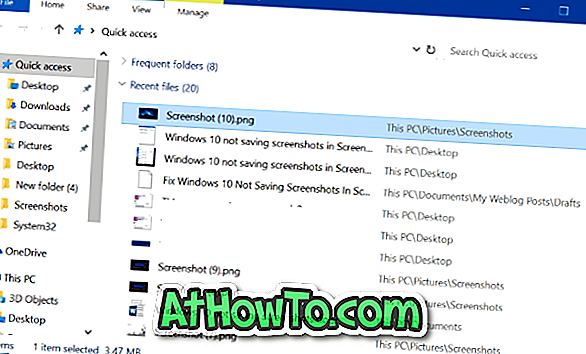
Řešení 3 ze 3
Zkontrolujte oprávnění pro složku Snímky
Pokud složka Screenshot nemá oprávnění pro zápis, systém Windows 10 nemusí být schopen uložit do této složky. Zde je návod, jak kontrolovat a měnit oprávnění.
Krok 1: Klepněte pravým tlačítkem myši na složku Snímky a potom klepněte na příkaz Vlastnosti a otevřete dialog Vlastnosti .
Krok 2: Na kartě Zabezpečení klepněte na tlačítko Upravit . Zkontrolujte, zda má systémový účet „ Úplnou kontrolu “.
Pokud vám toto řešení nepomohlo vyřešit problém, zkuste obnovit výchozí nastavení systému Windows 10 bez ztráty dat nebo přeinstalovat systém Windows 10 bez ztráty dat.














